Passaggi per aggiungere la tua email cPanel al tuo Android.
Passaggio 1 : Trova l'icona dell'applicazione e-mail e selezionala.

Passaggio 2 : Trova la tua icona e-mail e seleziona.
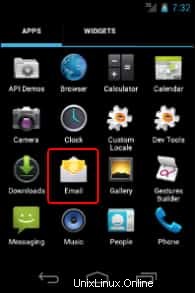
Passaggio 3 : Digita il tuo indirizzo email e la password del tuo account email. Successivamente, seleziona Configurazione manuale.
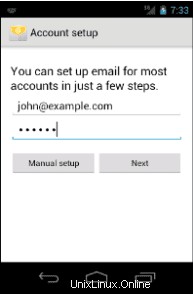
Passaggio 4 : Seleziona IMAP dall'elenco delle opzioni dell'account
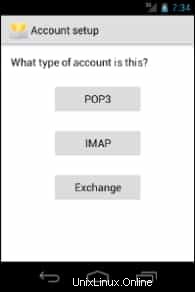
Selezionando POP 3 verranno scaricate tutte le e-mail correnti dal server e al termine le e-mail eliminate dal server. Questa non è un'opzione consigliata se utilizzi l'e-mail su più dispositivi, come computer, tablet e telefono.
Passaggio 5: Inserisci le informazioni del tuo account. Ciò includerà il nome utente e-mail, la password, il dominio di posta IMAP (in genere mail.example.com) con la porta e il tipo di sicurezza. Per Tipo di sicurezza, seleziona SSL/TLS.
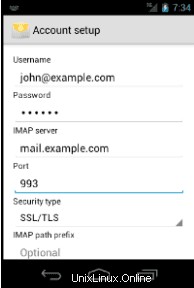
Passaggio 6 : Inserisci le informazioni del tuo server. Inserisci le tue informazioni SMTP (in genere mail.example.com), Tipo di sicurezza (seleziona SSL/TLS), seleziona Richiedi accesso, il nome utente (e-mail Webmail) e la password (password Webmail).
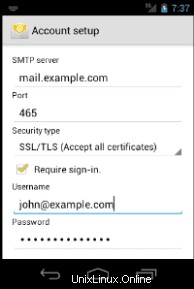
Passaggio 7: Seleziona le tue preferenze email e tocca Avanti.
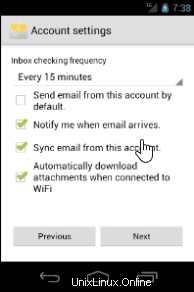
Passaggio 8 : Termina nominando il tuo account e visualizzando i nomi. Al termine, tocca Avanti.
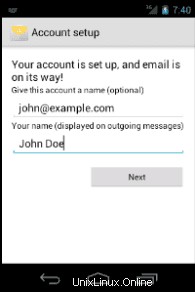
La tua e-mail Android ora dovrebbe essere configurata correttamente per ricevere le tue e-mail cPanel sul tuo dispositivo Android.